cropperjs是一款非常强大却又简单的图片裁剪工具,它可以进行非常灵活的配置,支持手机端使用,支持包括IE9以上的现代浏览器。
安装
npm install cropperjs
In browser:
<link href="/path/to/cropper.css" rel="stylesheet">
<script src="/path/to/cropper.js"></script>
ES6/In package
// import 'cropperjs/dist/cropper.css';
import Cropper from 'cropperjs';
HTML结构
<!-- 用一个块元素(容器)包装图像或画布元素 -->
<div class="box">
<img id="image" src="picture.jpg">
</div>
这里直接设置img的宽高是没有效果的,但是可以在父盒子上(即.box)设置;
在mounted中或script初始化配置
//const image = document.getElementById('image');
const image = this.$refs.img;
const myCropper = new Cropper(image, { //返回一个cropper对象
viewMode: 1, // 只能在裁剪的图片范围内移动
dragMode: 'move', // 画布和图片都可以移动
aspectRatio: 1, // 裁剪区默认正方形
//aspectRatio: 16 / 9,
autoCropArea: 1, // 自动调整裁剪图片
cropBoxMovable: false, // 禁止裁剪区移动
cropBoxResizable: false, // 禁止裁剪区缩放
background: false // 关闭默认背景
crop: function (e) {
console.log(e.detail.x);
console.log(e.detail.y);
console.log(e.detail.width);
console.log(e.detail.height);
console.log(e.detail.rotate);
console.log(e.detail.scaleX);
console.log(e.detail.scaleY);
}
})
获取数据
this.myCropper.getCroppedCanvas().toDataURL('image/jpeg') //拿到裁剪后的base64的图片
this.myCropper.getCropBoxData(); //获取裁剪框数据
this.myCropper.setCropBoxData(); //设置裁剪框数据
this.myCropper.getCanvasData(); //获取图片数据
this.myCropper.setCanvasData(); //设置图片数据
获取裁切数据的两种方式
onConfirm () {
// console.log(this.cropper.getData()); //用于服务端
this.cropper.getCroppedCanvas().toBlob(blob => { //客户端
console.log(blob)
// 创建formData数据,因为图片上传的请求支持格式
const formData = new FormData()
formData.append('photo', blob)
const res = await updateUserAvatar(formData)
console.log(res)
})
}
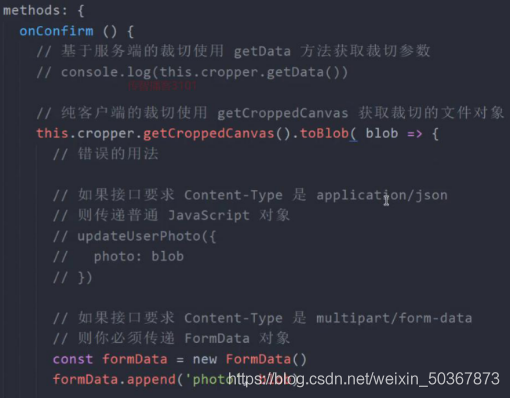
canvas(图片)相关
movable:类型:Boolean,默认值true。是否允许移动图片
rotatable:类型:Boolean,默认值true。是否允许旋转图片。
scalable 默认 true 。 是否允许扩展图片。(暂时不知道干嘛用)
zoomable 默认true, 石头允许缩放图片。
zoomOnWheel 默认 true 是否允许鼠标滚轴 缩放图片
zoomOnTouch 默认true 是否允许触摸缩放图片(触摸屏上两手指操作。)
wheelZoomRatio 默认0.1 师表滚轴缩放图片比例。即滚一下。图片缩放多少。如 0.1 就是图片的10%
下面更详细===========
- viewMode 视图控制
- 0 无限制
- 1 限制裁剪框不能超出图片的范围
- 2 限制裁剪框不能超出图片的范围 且图片填充模式为 cover 最长边填充
- 3 限制裁剪框不能超出图片的范围 且图片填充模式为 contain 最短边填充
- dragMode 拖拽图片模式
- crop 形成新的裁剪框
- move 图片可移动
- none 什么也没有
- initialAspectRatio 裁剪框宽高比的初始值 默认与图片宽高比相同 只有在aspectRatio没有设置的情况下可用
- aspectRatio 设置裁剪框为固定的宽高比
- data 之前存储的裁剪后的数据 在初始化时会自动设置 只有在autoCrop设置为true时可用
- preview 预览 设置一个区域容器预览裁剪后的结果
- Element, Array (elements), NodeList or String (selector)
- responsive 在窗口尺寸调整后 进行响应式的重渲染 默认true
- restore 在窗口尺寸调整后 恢复被裁剪的区域 默认true
- checkCrossOrigin 检查图片是否跨域 默认true 如果是 会在被复制的图片元素上加上属性crossOrigin 并且在src上加上一个时间戳 避免重加载图片时因为浏览器缓存而加载错误
- checkOrientation 检查图片的方向信息(仅JPEG图片有)默认true 在旋转图片时会对图片方向值做一些处理 以解决IOS设备上的一些问题
- modal 是否显示图片和裁剪框之间的黑色蒙版 默认true
- guides 是否显示裁剪框的虚线 默认true
- center 是否显示裁剪框中间的 ‘+’ 指示器 默认true
- highlight 是否显示裁剪框上面的白色蒙版 (很淡)默认true
- background 是否在容器内显示网格状的背景 默认true
- autoCrop 允许初始化时自动的裁剪图片 配合 data 使用 默认true
- autoCropArea 设置裁剪区域占图片的大小 值为 0-1 默认 0.8 表示 80%的区域
- movable 是否可以移动图片 默认true
- rotatable 是否可以旋转图片 默认true
- scalable 是否可以缩放图片(可以改变长宽) 默认true
- zoomable 是否可以缩放图片(改变焦距) 默认true
- zoomOnTouch 是否可以通过拖拽触摸缩放图片 默认true
- zoomOnWheel 是否可以通过鼠标滚轮缩放图片 默认true
- wheelZoomRatio 设置鼠标滚轮缩放的灵敏度 默认 0.1
- cropBoxMovable 是否可以拖拽裁剪框 默认true
- cropBoxResizable 是否可以改变裁剪框的尺寸 默认true
- toggleDragModeOnDblclick 是否可以通过双击切换拖拽图片模式(move和crop)默认true 当拖拽图片模式为none时不可切换 该设置必须浏览器支持双击事件
- minContainerWidth(200)、minContainerHeight(100)、minCanvasWidth(0)、minCanvasHeight(0)、minCropBoxWidth(0)、minCropBoxHeight(0) 容器、图片、裁剪框的 最小宽高 括号内为默认值 注意 裁剪框的最小高宽是相对与页面而言的 并非相对图片
方法
注意:如果方法没有被设置返回任何值,那么它会返回一个cropper的实例 因此多个方法可以使用链式写法
- crop() 手动显示裁剪框
- reset() 重置图片和裁剪框为初始状态
- replace(url[, hasSameSize]) 替换图片路径并且重建裁剪框
- url 新路径
- hasSameSize 默认值false 设置为true表示新老图片尺寸一样 只需要更换路径无需重建裁剪框
- enable() 解冻 裁剪框
- disable() 冻结 裁剪框
- destroy() 摧毁裁剪框并且移除cropper实例
- move(offsetX[, offsetY]) 移动图片指定距离 一个参数代表横纵向移动距离一样
- moveTo(x[, y]) 移动图片到一个指定的点 一个参数代表横纵向移动距离一样
- zoom(ratio) 缩放 ratio大于零是放大 小于零缩小
- zoomTo(ratio[, pivot]) 缩放并设置中心点的位置
- rotate(degree) 旋转 类似css
- rotateTo(degree) 旋转到绝对角度
- scale(scaleX[, scaleY])、scaleX(scaleX)、scaleY(scaleY) 缩放 一个参数代表横纵向缩放值一样
- getData([rounded]) 返回裁剪区域基于原图片!原尺寸!的位置和尺寸 rounded默认为false 表示是否显示四舍五入后的数据 有了这些数据可以直接在原图上进行裁剪显示
- setData(data) 改变裁剪区域基于原图的位置和尺寸 仅当viewMode 不为0时有效
- getContainerData()、getImageData()、getCanvasData()、setCanvasData(data)、getCropBoxData()、setCropBoxData(data) 容器、图片容器(画布)、图片、裁剪区域相对容器的数据设置和获取
- getCroppedCanvas([options]) 得到被裁剪图片的一个canvas对象 options设置这个canvas的一些数据
- width、height、minWidth、minHeight、maxWidth、maxHeight、fillColor、imageSmoothingEnabled(图片是否是光滑的 默认true)、imageSmoothingQuality(图片的质量 默认low 还有medium、high)
- setAspectRatio(aspectRatio) 改变裁剪区域的宽高比
- setDragMode([mode]) 设置拖拽图片模式
事件
- ready 渲染前(图片已经被加载、cropper实例已经准备完毕)的准备工作事件
- cropstart、cropmove、cropend、crop 开始画裁剪框(或画布)、画裁剪框(或画布)的中途、裁剪框(或画布)画完、进行裁剪事件 event.detail.originalEvent、event.detail.action
- 当autoCrop为true crop事件会在ready之前触发
- zoom 裁剪框缩放事件
版权声明:本文为weixin_50367873原创文章,遵循 CC 4.0 BY-SA 版权协议,转载请附上原文出处链接和本声明。